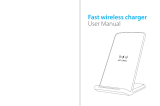La página se está cargando...

5
1. Nell’iPhone 4 passare a Impostazioni -> Generali -> Blocco con codice.
2. Impostare la durata “Richiedi codice” su: Subito.
3. Premere “Abilita codice”, se non è già abilitato e inserire una password.
Memorizzare la password poiché verrà richiesta in caso di blocco dello schermo
dell’iPhone 4.
Nelle pagine successive viene illustrata la procedura di installazione,
caricamento e blocco e vengono fornite informazioni sulla funzionalità di
ricerca del prodotto PowerGuard di Kensington.
Configuración del producto
Enhorabuena por su compra
Ya casi ha terminado. Realice estos 3 sencillos pasos para disfrutar de todas las
funcionalidades de su PowerGuard™ con BungeeAir™.
1. Desde su iPhone, busque en App Store
SM
la palabra “BungeeAir” y descargue
la aplicación BungeeAir gratuita.
2. Acople su iPhone® 4 en la carcasa, tal y como se detalla en las
páginas siguientes.
3. Inicie la aplicación BungeeAir.
Se recomienda realizar los siguientes pasos. Estos pasos permiten que la
aplicación BungeeAir bloquee inmediatamente la pantalla y le requerirá
que introduzca su contraseña exclusiva para desbloquear la pantalla, lo que
proporciona una protección óptima para la información que almacena.
1. En su iPhone 4 vaya a Ajustes -> General -> Bloqueo con código.
2. Defina la duración de “Solicitar” a: Inmediatamente.
3. Si no se ha activado, pulse “Activar código” e introduzca una contraseña.
No olvide su contraseña, ya que la necesitará si la pantalla de su iPhone 4
se bloquea.
Las siguientes páginas le guiarán en el proceso de configuración, carga, fijación y
en la funcionalidad “Localizar” del producto PowerGuard de Kensington.
Configuração do produto
Parabéns pela sua compra
Já falta pouco para poder usufruir da sua compra. Siga estes 3 passos
simples para usufruir de todas as funcionalidades do seu PowerGuard™ com
BungeeAir™.
1. Aceda à App Store
SM
a partir do seu iPhone, procure “BungeeAir” e transfira
a aplicação BungeeAir gratuita
2. Coloque o seu iPhone® 4 no estojo como indicado nas páginas seguintes.
3. Inicie a aplicação BungeeAir.

7
A Face / Avant / Vorderseite / Fronte / Carátula / Frente
B Mic hole / Entrée micro / Mikrophoneingang / Foro per microfono /
Orificio para micrófono / Orifício do microfone
C Card stand (card not included) / Socle à carte (carte non fournie) /
Kartenhalter (Karte nicht inbegriffen) / Supporto per scheda (scheda non
inclusa) / Sujeción de tarjeta (tarjeta no incluida) / Suporte para cartão
(cartão não incluído)
D Speaker hole / Entrée haut-parleur / Lautsprechereingang /
Foro per altoparlante / Orificio para auricular / Orifício do altifalante
E Card Stand slot / Emplacement pour socle de poche / Karten-Standfuß /
Slot per supporto per scheda / Ranura de sujeción de tarjeta / Ranhura de
cartão de suporte
F Power Check Button / Bouton de vérification d’alimentation /
Akkustandstaste / Pulsante di verifica dell’alimentazione /
Botón de comprobación de carga / Botão de verificação da alimentação
G Micro USB connector / Connecteur micro USB / Micro-USB-Anschluss /
Connettore USB micro / Conector micro USB / Conector micro USB
H Power Check LEDs / Voyants de vérification d’alimentation / Akkustand-LEDs /
LED di verifica dell’alimentazione / Indicadores LED de comprobación de
carga / LED de verificação da alimentação
I Back / Arrière / Rückseite / Retro / Parte trasera / Costas
I
F
G
H
E
A
B
C
D

8
A Front / Avant / Vorderseite / Lato anteriore / Parte frontal / Frente
B Key Ring Attachment Point / Point d’attache du porte-clés / Verbindung für
Schlüsselbund / Punto di attacco ad anello / Punto de fijación del anillo de
seguridad / Ponto de fixação da argola de porta-chaves
C “Find My iPhone 4” Button / Bouton « Trouver mon iPhone 4 » /
Taste für die Suche nach dem iPhone 4 / Pulsante “Trova mio iPhone 4” /
Botón “Localizar mi iPhone 4” / Botão “Encontrar o meu iPhone 4”
D Status LED / Voyant d’état / Status-LED / LED di stato / Indicador de estado /
LED indicador de estado
E “Mute” Button / Bouton « Muet » / Stummschalttaste /
Pulsante di esclusione audio / Botón “Silencio” / Botão “Sem som”
F Battery Cover / Couvercle de la batterie / Batterieabdeckung / Coperchio delle
batterie / Cubierta de la batería / Tampa do compartimento das pilhas
G On-Off switch / Interrupteur Marche/Arrêt / Ein-/Ausschalter /
Interruttore ON/OFF / Interruptor de encendido/apagado / Interruptor On-Off
H Coin Cell Batteries (Battery Cover Removed) / Piles bouton (couvercle du
compartiment à piles ouvert) / Knopfzellen (Batterieabdeckung entfernt) /
Batterie formato bottone (coperchio per batterie rimosso) / Baterías tipo botón
(cubierta de la batería retirada) / Pilhas tipo botão (Tampa do compartimento das
pilhas removida)
A
C
D
E
B
H
G
F

11
3
Installing the coin cells / Installation des piles bouton / Einlegen der
Knopfzellen / Installazione delle batterie formato bottone / Instalación de
las baterías / Colocar as pilhas tipo botão
Coin cells are pre-installed during manufacture / Des piles boutons sont
préinstallées lors de la fabrication / Knopfzellen werden bei der Produktion
eingesetzt / Le batterie a bottone sono preinstallate al momento della
produzione / Las baterías tipo botón vienen preinstaladas de fábrica /
O produto inclui pilhas tipo botão instaladas de fábrica
Coin cell type: CR2032 / Type de piles bouton : CR2032 /
Knopfzellentyp: CR2032 / Tipo di batteria a bottone: CR2032 /
Tipo de baterías botón: CR2032 / Tipo das pilhas tipo botão: CR2032

13
5
Charging your iPhone 4 and your PowerGuard Back-up Battery /
Chargement de votre iPhone 4 et de la batterie de sauvegarde PowerGuard /
Laden Sie Ihr iPhone 4 und Ihren PowerGuard-Reserveakku auf /
Caricamento dell’iPhone 4 e batteria di riserva di PowerGuard /
Carga de su iPhone 4 y de la batería de respaldo de su PowerGuard /
Carregar o iPhone 4 e a pilha de reserva do PowerGuard
* USB power adapter and notebook computer not included
* Adaptateur secteur USB et ordinateur portable non inclus
* USB-Netzteil und Laptop nicht enthalten
* Alimentatore di corrente USB e notebook non inclusi
* El adaptador de alimentación USB y el equipo portátil no están incluidos
* Adaptador de alimentação USB e computador portátil não incluídos
*
*
*

14
6
Charge & Sync your iPhone 4 and Charge your PowerGuard Battery /
Chargez et synchronisez votre iPhone 4 et chargez la batterie de
sauvegarde PowerGuard / Laden und synchronisieren Sie Ihr iPhone
4 und laden Sie Ihren PowerGuard-Reserveakku auf / Caricamento e
sincronizzazione dell’iPhone 4 e caricamento della batteria di riserva di
PowerGuard / Carga y sincronización de su iPhone 4 y de la batería de
respaldo de su PowerGuard / Carregue e sincronize o iPhone 4 e carregue
a pilha de reserva do PowerGuard

16
Premere il pulsante di verifica dell’alimentazione per visualizzare lo stato di
caricamento della batteria di riserva di PowerGuard.
Tenere premuto questo pulsante per 3 secondi per abilitare o disabilitare la
batteria di riserva di PowerGuard.
• Seilbatterypackèattivo,verràvisualizzatal’iconadicaricamentodell’iPhone4.
•Senonèattivo,verràvisualizzatal’iconadellabatteriadell’iPhone4.
Pulse el botón de comprobación de carga para ver el estado de la carga de la
batería de respaldo de su PowerGuard.
Mantenga pulsado el botón de comprobación de carga durante 3 segundos para
activar o desactivar la batería de respaldo de su PowerGuard.
• Sielpaquetedebateríasestáactivado,eliPhone4mostraráeliconodecarga.
•Sielpaquetedebateríasestáapagado,eliPhone4mostraráeliconode
batería.
Carregue no botão de Verificação da alimentação para ver o estado de carga da
pilha de reserva do PowerGuard.
Mantenha pressionado o botão de Verificação da alimentação durante 3
segundos para ligar ou desligar a pilha de reserva do PowerGuard.
• Quandooconjuntodepilhasestáligado,apareceoíconedecarregamento
no iPhone 4.
•Quandooconjuntodepilhasestádesligado,apareceoíconedaspilhas
no iPhone 4.

17
Battery charge status / État de charge de la batterie / Akkuladestatus /
Stato di caricamento della batteria / Estado de carga de la batería /
Estado de carga das pilhas
A flashing LED indicates that the PowerGuard battery pack is charging
Un voyant clignotant indique que la batterie PowerGuard est en cours de chargement
Ein Blinken der LED-Anzeige zeigt an, dass der PowerGuard-Akku aufgeladen wird
Un LED lampeggiante indica che il battery pack di PowerGuard è in fase di caricamento
Un indicador LED parpadeante indica que el paquete de baterías de PowerGuard está
cargándose
Um LED intermitente indica que o conjunto de pilhas do PowerGuard está a carregar
<25%
25-50%
50-75%
>75%

67
Funcionalidad
Se recomienda realizar los siguientes pasos. Estos pasos permiten que la aplicación
BungeeAir bloquee inmediatamente la pantalla y le requerirá que introduzca su
contraseña exclusiva para desbloquear la pantalla, lo que proporciona una protección
óptima para la información que almacena.
1. En su iPhone 4 vaya a Ajustes -> General -> Bloqueo con código.
2. Defina la duración de “Solicitar” a: Inmediatamente.
3. Si no se ha activado, pulse “Activar código” e introduzca una contraseña.
No olvide su contraseña, ya que la necesitará si la pantalla de su iPhone 4 se bloquea.
Si el iPhone 4 está instalado en la carcasa PowerGuard, el sistema de fijación
inalámbrica se activará. Una vez activada, la fijación inalámbrica proporcionará las
siguientes funciones de protección.
Una vez activada:
• LaaperturanoautorizadadelacarcasacausaráquelapantalladeliPhone4se
bloquee y que el mando emita una alarma.
• LaseparaciónfísicamásalládelalcancedefinidodelacarcasaPowerGuardyel
mando causará que la pantalla del iPhone 4 se bloquee y que el mando emita
una alarma.
La alarma del mando emite notificaciones sonoras y de vibración.
Funciones complementarias
Botón
“Silencio”
Encendido/Apagado
• Silencio: La notificación sonora se puede silenciar pulsando el botón Silencio del
mando. El silencio se restablecerá una vez se haya solucionado la causa de la
alarma.

68
• Encendido/Apagado: El radio de alcance en el que el mando se puede desactivar
deslizando el interruptor de encendido/apagado a la posición de apagado, tal y
como se indica en la etiqueta roja. En esta posición, las alarmas no se activan y el
mando y la carcasa no se comunicarán entre sí. Recuerde desactivar su PowerGuard
si los dispositivos de radiofrecuencia están prohibidos.
Funcionamiento de “Localizar mi iPhone 4”
Si el iPhone 4 está instalado en la carcasa PowerGuard, el sistema se activará y la
función “Localizar mi iPhone 4” estará disponible.
• Alpulsarelbotón“LocalizarmiiPhone4”delmandoseactivaráunaalarmasonora
brevemente si el mando y la carcasa están dentro del alcance definido.
• Alpulsarelbotón“LocalizarmiiPhone4”enelmandoseiniciarábrevementela
función “Reproducir” del iPod siempre que el iPhone contenga música y que mando
y la carcasa estén dentro del alcance definido.
NOTA: La música se escuchará al nivel de volumen establecido en el teléfono.
La música se escuchará a través de los auriculares cuando están conectados al
teléfono.
• Enamboscasos,lasfuncionesiniciadasalpulsarelbotón“LocalizarmiiPhone4”se
detendrán tras 15 segundos.
• Alpulsarelbotón“LocalizarmiiPhone4”porsegundavez,sesilenciarálaalarma
sonora y la función iPod quedará en “Pausa” si el mando y la carcasa están dentro
del alcance definido.
• Laalarmasonora“LocalizarmiiPhone4”tambiénsepuedesilenciardesdelaaplicación
BungeeAir pulsando la pantalla.
Botón “Localizar
mi iPhone 4”
Estado del producto
Indicadores LED
de estado
Indicación de estado del mando de PowerGuard
El mando proporciona la siguiente indicación de estado
Sistema sincronizado: El indicador verde parpadea 2 veces
Sistema activado: El indicador verde parpadea una vez

69
Sistema no activado: El indicador amarillo parpadea una vez
Silencio: El indicador amarillo parpadea cuando pulsa el botón “Silencio” y el mando
está emitiendo una alarma
Localizar teléfono: El indicador verde parpadea una vez cuando pulsa el botón
“Localizar mi iPhone 4”
Para Nivel bajo de la batería / Cambiar batería de mando: El indicador rojo parpadea
de forma periódica
Funcionalidad de fijación inalámbrica de seguridad
SiinstalalaaplicaciónBungeeAirensuiPhone4podrádisfrutardelasfunciones
adicionalesquesedetallanacontinuación:
• LosiconosproporcionanunaindicaciónvisualdelestadodelsistemaPowerGuard.
• Losbotonestáctilespermitenactivarfuncionesespecíficas,lasfichasdeconfiguración
einformación,incluyendo:
Activar/Desactivar
SepuedeactivarydesactivarelsistemapulsandoelbotónActivar/Desactivarsiempre
quemandoylacarcasaesténdentrodelalcance.
Activa el sistema
Unavezactivado:
• LaaperturanoautorizadadelacarcasacausaráquelapantalladeliPhone4se
bloqueeyqueelmandoemitaunaalarma.
• LaseparaciónfísicamásalládelalcancedefinidodelacarcasaPowerGuardyel
mandocausaráquelapantalladeliPhone4sebloqueeyqueelmandoemitauna
alarma.

70
• Laalarmadelmandoemitenotificacionessonorasydevibración.
Desactiva el sistema
Unavezdesactivado:
• LacarcasasepuedeabriryeliPhone4sepuederetirarsinqueseactivenlapantalla
debloqueodeliPhone4olaalarmadelmando.
• Laseparaciónfísicamásalládelalcancedefinidonocausaráquelapantalladel
iPhone4sebloqueeoqueseactivenlasalarmas.
• Elmandonoemitirálaalarma.
• Lasfunciones“LocalizarmiiPhone4”y“Localizarmimando”permanecenactivassi
lasunidadesestándentrodelalcancedefinido.
“Localizar mi mando”
SieliPhone4estáinstaladoenlacarcasaPowerGuardylaaplicaciónBungeeAirde
KensingtonsehacargadoeneliPhone4,elsistemaproporcionarálafunciónadicional
“LocalizarmimandoPowerGuard”.
• Alpulsarelbotón“LocalizarmimandoPowerGuard”deliPhone4seactivaráuna
alarmasonoradelmandobrevementesielmandoylacarcasaestándentrodel
alcancedefinido.
• Sepuedesilenciarlaalarmapulsandoelbotón“Silencio”delmando.

71
Estado de la batería del mando
Sielniveldelabateríadelmandoesbajoydebesustituirla,eliconoqueseindica
apareceráenlapantalladelaaplicación.
Configuración de alarma
EnelmenúConfiguracióndealarma,encontrará1perfilpersonalizadoy5perfilesde
alarmapredefinidos.Losusuariospuedencambiarentreperfilespulsandolaimagen
depantallaadecuadacomosemuestraacontinuación:
Perfil de exterior Perfil de cena
Perfil de tienda Perfil de viajes
Perfil de escuela Perfil personalizado
Solotienequeseleccionarelperfildealarmapredefinidoquecorrespondeala
ubicaciónqueconsideralamásprobableparaextraviarsuteléfono.Esoestablecerá
automáticamentelaconfiguraciónmásidóneaparaesaubicación.

72
Tambiénpuedeseleccionarlaconfiguracióndelperfilpersonalizadoquelepermite
establecerunodelos3nivelesdesensibilidadarrastrandoelcontroldeslizantealo
largodelabarracomosemuestraacontinuación:
Posición de sensibilidad más
baja:
Perfil idóneo para ubicaciones
“seguras”, como por ejemplo, en
su domicilio u otras ubicaciones
con ocupación escasa
Posición de sensibilidad media:
Perfil idóneo para ubicaciones
“moderadamente seguras”,
como por ejemplo, en su oficina
u otras ubicaciones con
ocupación escasa
Posición de sensibilidad más
alta:
Perfil idóneo para ubicaciones
“generalmente menos seguras”,
como por ejemplo, restaurantes,
bares y otras ubicaciones con
ocupación elevada

73
Puedecambiarlaconfiguraciónencualquiermomento.
Encadaunadelascasillasdeconfiguracióndelos6perfiles,alpulsarla“i”enla
esquinainferiorderecha,apareceunapequeñadescripcióndelperfilcomosemuestra
acontinuación:
Pantalla de información del perfil de la alarma
Perfil
Ubicaciones óptimas para
utilizar
Carga probable de
ocupación y entorno
Estimación estadística de la
probabilidad de recuperar el
teléfono en este tipo de
ubicaciones.
PuedecerrarlaventanadeinformacióntocandolapantalladeliPhone.
Debetenerencuentaquedebidoaltipodecomunicaciónporradiofrecuencia,
suentornojuegaunpapelimportanteenelfuncionamientodeesteproducto.
Lasbarrerasfísicas,laspersonasyotrosdispositivoselectrónicosyeléctricosentre
oalrededordelacarcasaomandopodríanafectaralasensibilidaddelproductoy
porlotantoasueficacia.

74
Menú Configuración
EnelmenúConfiguración,puedeseleccionarunnúmerodeajustescomosemuestraa
continuación:
1
3
5
7
9
2
4
6
8
10
1. Lossonidosdelsistemasepuedenactivarodesactivarconestecontroldeslizante
2. Lasfuncionesdevibraciónsepuedenactivarodesactivarconestecontrol
deslizante
3. LafunciónderadiofrecuenciadelacarcasaPowerGuardsepuedeactivaro
desactivarmedianteestecontroldeslizante.Aldesactivarlafunción,sedetiene
lacomunicaciónentrelacarcasayelmando.Recuerdedesactivarsumandoysu
carcasaPowerGuardsilosdispositivosderadiofrecuenciaestánprohibidos.
4. Losrecordatoriossepuedenactivarodesactivarconestecontroldeslizante
Alpulsarcualquieradelosbotones“acercade”,accederáalaubicaciónadecuadapara:
5. Guía de inicio rápido: AccederaestemanualdeusuarioenlíneaparaPowerGuard
conBungeeAir
6. Información del producto: Accederalapáginadeproductoenlíneade
PowerGuardconBungeeAir

75
7. Registro del producto: Accederalapáginaderegistrodelproductoenlínea
8. Acerca de Kensington: AccederalsitioWebdeKensington
9. Legal: Informaciónlegalacercadelalicenciadesoftware
10. Versión: Informaciónacercadelaversióndesoftwareydelproducto
Solución de problemas
Las siguientes páginas proporcionan información sobre algunas de las posibles
opciones de solución de problemas.
Los indicadores luminosos de estado del mando no funcionan
Compruebe que el nivel de la batería del mando es suficiente y que está instalada
correctamente.
El mando emite la alarma inmediatamente
Asegúrese de que la carcasa está completamente cerrada. La cadena inalámbrica
requiere que la carcasa esté completamente cerrada para poder funcionar
correctamente.
Al pulsar “Localizar mi mando” / ”Localizar mi iPhone 4” no se produce un sonido en
la unidad que quiero localizar
El mando y la carcasa están fuera del alcance operativo de PowerGuard. Reduzca la
distancia y vuelva a intentarlo.
Mi llamada telefónica finaliza cuando el iPhone 4 se bloquea
Mientras recibe una llamada entrante (recibida por el iPhone), esta es la
funcionalidad prevista del iPhone cuando se bloquea la pantalla. Mientras realiza
una llamada saliente (desde el iPhone), la llamada debe permanecer activa cuando se
bloquea la pantalla.
La aplicación BungeeAir sigue mostrando el símbolo “ocupado” (icono pequeño
rotativo) durante un largo periodo de tiempo
Compruebe que la batería del mando está instalada correctamente, que el iPhone 4
está colocado correctamente en la carcasa, que la carcasa está cerrada correctamente,
que le mando y la carcasa están dentro del alcance definido y que el mando y la
carcasa están activados.
PowerGuard está brevemente dentro y fuera del alcance definido
Al tratarse de un producto de radiofrecuencia, su rendimiento puede verse afectado
por los diferentes entornos (por ejemplo, en una mesa, en el bolsillo, cerca de objetos
metálicos, etc.).
Pruebe a utilizar un “perfil de alarma” alternativo o el control deslizante
personalizado. Si esta anomalía persiste, pruebe a cambiar de entorno el mando y/o
la carcasa. Si la anomalía persiste cuando PowerGuard no tiene ningún tipo de
obstáculos, compruebe la batería del mando.

76
Información general
Modos de alarma
Condiciones
de alarma
Modo
de alarma
Comentarios
Alcance superado
cuando está
activada
Secuencia de pitido
rápido y vibración
durante 2 minutos
Solo se produce cuando está activada
Puede silenciarse en cualquier momento utilizando
el botón de silencio
Hace que la pantalla del iPhone se bloquee
Apertura no
autorizada de la
carcasa cuando está
activada
Secuencia de
pitido rápido y
vibración durante 15
segundos
Solo se produce cuando está activada
Puede silenciarse en cualquier momento utilizando
el botón de silencio
Hace que la pantalla del iPhone se bloquee
Localizar mi mando Secuencia de
pitido rápido y
vibración durante 15
segundos
Disponible cuando está activada o desactivada
Pita y vibra cuando está dentro del alcance
Puede silenciarse en cualquier momento utilizando
el botón de silencio
No hace que la pantalla del iPhone se bloquee
Localizar mi teléfono Secuencia rápida
de pitidos (+
música) durante 15
segundos
Disponible cuando está activada o desactivada
Pita cuando está dentro del alcance
Puede silenciarse en cualquier momento utilizando
el botón de silencio
No hace que la pantalla del iPhone se bloquee
Activa la música del iPod si la hay
Tiempos de carga
Modo de carga Horas de carga Nivel de carga final
Carga completa de la batería de respaldo de
PowerGuard desde un estado de descarga
sin el iPhone
~ 3,6 horas 100 %
Carga completa del iPhone desde un
estado de descarga y batería de respaldo de
PowerGuard descargada.
Carga el iPhone primero
iPhone ~ 2,5 horas
Batería de respaldo ~
3,6 horas
Total ~ 6,1 horas
100 %
100 %
Carga con una batería de respaldo de
PowerGuard completamente cargada de
un iPhone descargado
~ 1,8 horas iPhone carga a
aproximadamente
el 60%
La batería de respaldo
de PowerGuard
se descarga
completamente

77
Tiempos de funcionamiento adicional
** Presupone una batería de respaldo de PowerGuard completamente cargada
Modo de uso Tiempo de funcionamiento adicional
Conversación (3G) ~ 4,1 horas
Conversación (2G) ~ 7,8 horas
Vídeo ~ 5,7 horas
Audio ~ 18,1 horas
www (3G) ~ 3,6 horas
www (WiFi) ~ 5,7 hours
Información adicional
Las páginas siguientes proporcionan información adicional acerca de PowerGuard de
Kensington.
ADVERTENCIA: IMPORTANTES INSTRUCCIONES DE SEGURIDAD
Si no lee ni sigue estas instrucciones de seguridad, pueden
producirse incendios, explosiones, descargas eléctricas
u otros accidentes, lo cual ocasionaría lesiones graves o
mortales, o daños materiales.
PRECAUCIÓN
Existe riesgo de explosión si se cambia la batería por otra de
un tipo incorrecto. Elimine las baterías usadas con arreglo a
las instrucciones.
• Nomodifique,desmonte,abra,dejecaer,aplaste,perforenitriturePowerGuard
de Kensington (de ahora en adelante en el presente manual de instrucciones
como PowerGuard).
• PowerGuardincluyebateríasdelitio,quesoninflamables.Manténgalasalejadas
de las llamas.
• MantengasuPowerGuardenunlugarsecoynoloutiliceconlasmanos
mojadas. Si la humedad penetra o entra en contacto con PowerGuard, podrán
producirse descargas eléctricas.
• SuPowerGuardpodríacalentarsedurantesufuncionamiento.Estoesnormal.
No utilice su PowerGuard cerca de fuentes de calor o salidas de aire caliente, ni lo
exponga a la luz directa del sol. Su PowerGuard debe utilizarse en temperaturas
que oscilen entre 10–27°C (50–80°F).
• SisuPowerGuardpresentadeformacionesoseexpande,emiteunfuerteolor
o se calienta al tacto, deje de utilizarlo y haga que un técnico especializado
inspeccione el producto.

78
• SuPowerGuardnoadmitereparaciones.Nolointenteabrir,modificaroreparar.
• SilabateríasituadadentrodesuPowerGuardpresentafugasporalgúnmotivo,
deje que utilizarla y no permita que su contenido entre en contacto con su piel o
los ojos. En el caso de que esto suceda, lave la zona afectada con agua abundante
y consulte a su médico de inmediato.
• SuPowerGuardnoesningúnjuguete.Manténgalofueradelalcancedelos
niños. Asegúrese de que todas las personas que utilizan el producto han leído las
advertencias e instrucciones y las respetan.
• NodejequesuPowerGuardsecarguedurantelargoratocuandonoloutilice.
• NoguardesuPowerGuardatemperaturaselevadas(comosucoche)oenlugares
muy húmedos.
Eliminación de su PowerGuard
• NoincinereniarrojesuPowerGuardalfuegonilocoloqueenunmicroondas.
• NotiresuPowerGuardenuncontenedornormalpuescontienebateríasdelitio.
Consulte con las autoridades locales municipales o autoridad civil pertinente el
modo correcto de eliminar las baterías de litio.
• EnEEUUyCanadá:Lamarca
indica que su PowerGuard será reciclado por
la Rechargeable Battery Recovery Corporation (“RBRC”). Cuando necesite
eliminar su PowerGuard, póngase en contacto con RBRC en el 1-800-8-BATTERY
o www.rbrc.org.
FICHA TÉCNICA DE RF
Canal único – Frecuencia de RF - 2.4395 – 2.4405 GHz
DECLARACIÓN DE CONFORMIDAD DE LA CE
Kensington declara que el presente producto cumple con los requisitos esenciales y otras
disposiciones pertinentes de las directivas aplicables de la CE. Puede adquirirse una copia de la
Declaración de conformidad del producto para Europa haciendo clic en el vínculo ‘Compliance
Documentation’ en www.support.kensington.com.
INFORMACIÓN PARA LOS ESTADOS MIEMBROS DE LA UNIÓN EUROPEA
La utilización del símbolo indica que el producto no se puede eliminar como cualquier
otro residuo doméstico. Si garantiza la eliminación correcta del producto, contribuirá a
prevenir eventuales consecuencias negativas para el medio ambiente y la salud humana,
las cuales podrían ser ocasionadas por la eliminación inadecuada del producto. Para
obtener más información acerca del reciclaje del producto, póngase en contacto con las
autoridades locales, el servicio de recogida de basuras o el establecimiento donde adquirió el
producto.
Kensington y el nombre y el diseño ACCO son marcas comerciales registradas de ACCO Brands.
PowerGuard y BungeeAir son marcas comerciales de ACCO Brands. The Kensington Promise es
marca de servicio de ACCO Brands. El resto de marcas comerciales, registradas y sin registrar, son
propiedad de sus respectivos propietarios.
©2012KensingtonComputerProductsGroup,divisióndeACCOBrands.Quedaprohibidalacopia,
duplicación u otro tipo de reproducción no autorizado del contenido a que se refiere el presente
documento sin la previa autorización escrita de Kensington Computer Products Group. Reservados
todos los derechos. 05/12
1/90